برای نصب کارت گرافیک نامشخص در ویندوز که همیشه پس از نصب ویندوز دغدغه اکثر کاربران آن هست، فرض کنید شما تازه یک لپتاپ خریدهاید و کارتن و فاکتور آن را هم ندارید و اطلاعی از نام و و مدل کارت گرافیک ندارید ولی مشکلی نیست، در این مطلب تمامی روشهایی که شما را در نصب و حتی بهروزرسانی صحیح کارت گرافیک کمک میکنند را توضیح میدهیم.
نصب کارت گرافیک نامشخص در ویندوز به روش آنلاین
نصب آخرین درایور کارت گرافیک از سرور ماکروسافت
ما این روش را همیشه برای کاربران توصیه میکنیم چون در آن خطا و مشکل پس از نصب کارت گرافیک، خیلی کم بوده و دردسری ندارد و تنها نیازمندی آن داشتن یک اینترنت برای دانلود ۴۰۰ الی ۶۰۰ مگابایت فایل هست.
همچنین برای این مورد ویندوز شما باید بالای ۸ باشد و در ویندوز XP الی ۷ این روش جواب نمیدهد. (در ویندوز ۷ در صورتی که ویندوز شما آپدیت شده باشد میتوان استفاده کرد البته در برخی نسخهها)
برای این کار شما نباید آپدیت ویندوز را بسته باشید و اگر مطمئن نیستید به Setting رفته و روی Windows Update کلیک نمایید و در این بخش Check Update بزنید و در صورتی که خطا داده باشد یعنی شما یا به اینترنت وصل نیستید یا آپدیت ویندوز را بستهاید و اول با همان روشی که آپدیت را بستهاید باز کرده و ادامه روش را بروید.
نصب کارت گرافیک نامشخص در ویندوز
به Device Manager بروید. برای این کار در ویندوز ۱۰ میتوانید روی Start راست کلیک کرده و Device Manager در منوی باز شده وجود دارد. به بخش Graphic رفته و روی مورد Microsoft Graphic Driver یا در بخش Other devices یک مورد VGA وجود دارد:
همانند تصویر فوق که یک کارت گرافیک ناشناس وجود دارد. با راست کلیک روی درایور ناشناخته و انتخاب Update driver عملیات یافتن آنلاین درایور شروع شده و در انتها نصب میشود. در صورتی که مشکلی پیش آمد به روشهای بعدی مراجعه نمایید.
پس از نصب صحیح کارت گرافیک، بخش Device Manager همانند زیر میشود یعنی در بخش Display آن کارت گرافیک شما اضافه شده و هیچ علامت زرد خطری کنار آن نباید باشد:
.
نصب با سرور DriverPack Solution
یک سایت روسی معتبر نیز ابزاری دارد که در آن شما نیازی نیست آپدیت ویندوز را فعال نمایید یا اینکه ویندوز جدید داشته باشید و با دانلود یک فایل 450 کیلوبایتی و اجرای آن درایورهای ناشناس و قدیمی را لیست میکنید که پس از دانلود آن، زبان سیستم را حتما بر روی انگلیسی بگذارید. (این مورد مهم هست و در صورتی که زبان نرمافزار فارسی باشد یعنی Locale سیستم شما ایران و زبان سیستم شما فارسی هست و بعد از نصب ممکن است به مشکل بخورید. پس اول در تنظیمات و بخش Region مورد Locale سیستم را بر روی US قرار داده و زبان را English کنید) بعد از اجرای نرمافزار، حتما با روش Expert Mode پیش بروید و حالت Automatic را اصلا انتخاب نکنید! چون در حالت اتوماتیک همه درایورهای سیستم به روز شده و برخی نرمافزارهای غیر ضروری و Add on خود سازنده بر روی مرورگر شما نصب میشود. بعد از انتخاب حالت Export Mode و دیدن لیست درایورها، از کیبورد Ctrl + F را زده و عبارت Graphic را پیدا کرده و تنها آن را نصب نمایید. توجه نمایید ممکن است شما دو عدد کارت گرافیک داشته باشید (یکی Intel و دیگری Nvidia یا AMD) در این صورت اول باید Intel را نصب کنید، سیستم را یک بار ریستارت کرده و سپس کارت گرافیک دوم را نصب نمایید.
توجه نمایید پس از نصب هر یک Restart سیستم لازم هست و بعد از نصب کاری را انجام ندهید و اول ریستارت نمایید.
.

نصب کارت گرافیک نامشخص در ویندوز
نصب آفلاین
نصب از طریق DriverPack Solution Offline
برای این کار کافیست بر روی یک کامپیوتر که اینترنت پر سرعت دارد و یا از بازار این نرمافزار 13 گیگی را تهیه نمایید و پس اجرا به صورت خودکار درایور را تشخیص داده و نصب مینماید ولی بهتر است از حالت Auto استفاده نکنید و به صورت Expert فقط کارت گرافیک را نصب نمایید. برای دانلود از سایتهای ایرانی در گوگل همین عبارت DriverPack Solution Offline را جستجو و نصب نمایید.
.
نصب از طریق تشخیص سازنده دستگاه
در صورتی که اینترنت ندارید و نمیخواهید مورد اضافی را از به گوشی یا سیستم اینترنت دار دانلود نمایید کافیست به Device Manager رفته و روی درایور ناشناخته راست کلیک کرده و Properties آن بروید، در تب Detail همانند زیر اطلاعات دستگاه را مشاهده مینمایید:
توجه خیلی مهم: با این روش اگر اشتباهی از سمت شما پیش بیاید ممکن است کارت گرافیک خود را برای همیشه از دست بدهید! پس اگر تخصص کافی ندارید یا فکر میکنید روشهای قبلی را با تکرار میتوانید انجام دهید به سراغ این روش فعلا نروید. سایت ما هیچ مسئولیتی در مقابل عمل اشتباه شما ندارد!
برای مثال در بالا بعد از PCI یک VEN_ زده و یک DEV_ که بعد از این دو Vendor ID و Device ID دستگاه است که کافیست Device ID آن را در این فایل باید جستجو نمایید. برای مثال در تصویر بالا 1217 آیدی دستگاه هست و پس از جست جو در فایل داده شده، مدل و نام دستگاه شما را در خط جلوی آن نمایش میدهد:
در بالا مشاهده میکنید که نام این دستگاه Ethernet Adapter 5105 هست که با کپی و جستجو درایور آن در سایتها میتوانید برای سیستمعامل خود آن را دانلود نمایید.
در صورتی که مشکلی داشتید در بخش دیدگاهها بیان نمایید تا بررسی نماییم.
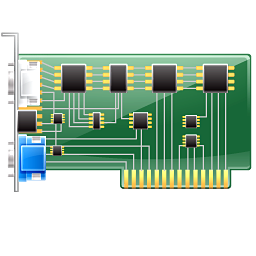
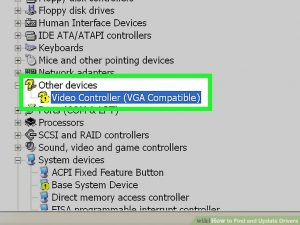
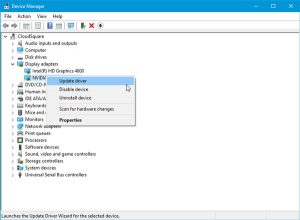
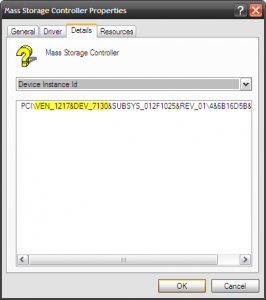
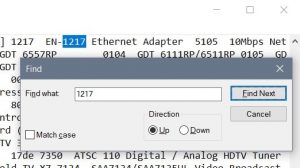
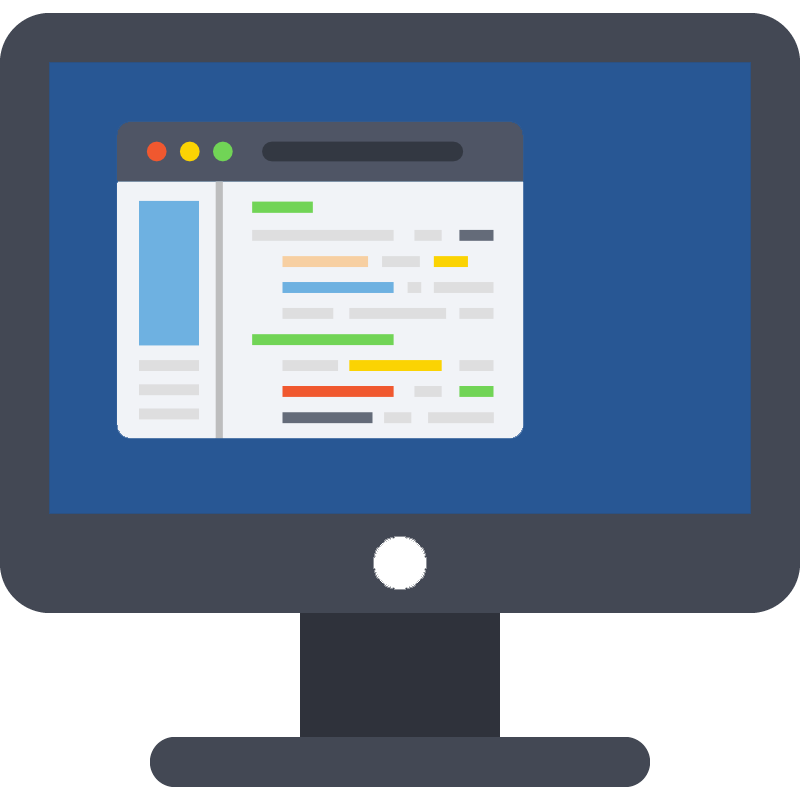
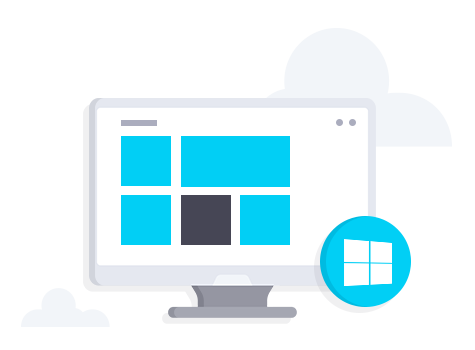
سلام من کارت گرافیک گلکسی مدل gf 210 1gb ddr3 دارم میخواستم بدونم درایورش حتما باید برا کارت های شرکت گلکسی باشه یا فقط برا انویدیا باشه حله؟
سلام. شما آخرین نسخهی کارت گرافیک رو از سایت سازندهی اون میتونید دانلود و نصب کنید و اگه اون رو نداشته باشید یا مشکلی باشه موقع نصب بهتون اطلاع میده. میتونید تست کنید این مورد رو… اگه خطایی نداد مشکلی نیست و همون سایت NVidia مناسب هست.
سلام خسته نباشید
من الان ویندوزم 8.1pro 32bit هست و میخام ویندوز 10pro 64bit نصب کنم
روی کارت گرافیک من نوشته 5450 2gb ولی قسمت device manager نوشته 5400 series 1gb
من برای ویندوز 10 که میخام درایو کارت گرافیک رو آپدیت کنم کدوم رو باید دانلود کنم؟؟؟
سلام. اصلا همین مطلب برای سوال شما نوشته شده! شما با این راه ها میتونید توی ویندوز هر کارت گرافیکی رو نصب کنید.
سلام دوستان من اشتباهی تو قسمت برنامه های ویندوزم یه برنامه رو حذف کردم از اون موقع توهر برنامه ای میخوام برم میزنه open gl driver error پایینشم میزنه insufficient open gl driver support detected مشکل چیه و چجوری میتونم حلش کنم
سلام مهدی عزیز.
برای رفع مشکل درایور کارت گرافیک خودتون رو یکبار دیگه نصب کنید و اگه پیغام داد که نصب هست شما Repair رو بزنید تا همه چیز رو تعمیر کنه.
سلام من ویندوزمو عوض کردم بعد کارت گرافیک روش نصب نیست نوشته n/p
تو رو خدا کمک کنین اینو هم دانلود کردمNvidia نشد و درایور پک رو هم نصب کردم نصب کردم ولی بازم جواب نداد
خدایی کمک کنین
سلام. یکی اینکه از همین روش که توی اون دیدگاه نوشتید میتونید نصب کنید و نمیدونم این روش رو تست کردید یا نه! اگه هم درست سیستمعامل خودتون رو توی سایت NVidia و درست نصب شده ولی هنوز نشون داده نمیشه باید کد خطای اون رو توی Device Manager توی گوگل بگردید…
سلام من یک کامپیوتر ویندوز 7 دارم که اشتباها تمام برنامه های کارت گرافیکش مانند nvidia و intel رو پاک کردم وکلا سیستمم ریخته به هم و اکثر برنامه ها باز نمیشن حالا باید چه کاری انجام دهم؟
سلام. جناب ایمیل رو لطفا درست بزنید! الان ایمیل شما این هست؟!! 😐
برای رفع مشکل باید دوباره اون چیزی که پاک کردید رو نصب کنید.
با سلام خسته نباشید
دوست عزیز روش آخر که گفتید مدل دستگاه رو تو اون فایلی که گذاشتید سرچ میکنم، device id رو که میزنم متوجه نمیشم مدل کارت گرافیک چیه!!
device id کارت گرافیکم 1002 هستش که تو اون فایل چندینو چند 1002 وجود داره که جلو هر کدوم چند متر متن نوشته شده!!! واقعا گیج شدم، ممنون میشم راهنماییم کنید.
سپاس
سلام. خب بعد از Device Id شما باید Vendor ID رو ببینید تا بفهمید دقیق کدوم هست. اگه داخل فایل رو نگاه کنید زیر ۱۰۰۲ از 1304 شروع میشه که اینها همون Vendor ID هستن که با برای خودتون ببینید کدوم یکی از این ۱۰۰۲ ها هست.
سلام داداش من گرافیکم nvidia geforce 9600 gt هست هیج جایی نمیتونم پیدا کنیم و نصبش کنم
بعضی وقتا ویندوز 7 home basic نصب میکنم گرافیکش اینتل میشه ولی دیگر وقتا که ultimat نصب میکنم نویدیا میشه توروخدا کمکم کنید
سلام. توروخدا متن رو بخونید، تو رو خدا برای مشکل شما نوشته شده! 🙄
سلام واقعا تشکر من یک لپتاپ قدیمی دارم که هیچ رقمه درایورش نصب نمی شد اما ترفند شما عالی بود. خدا عوضت بده
سلام. کاش از کاربرانی مثل شما این سایت فقط ده تا داشت تا مشوقی میشد برای ادامهی فعالیت!
سلام
کارت من GT730 هستش ولی هیچ درایوری روش نصب نمیشه
0F02 GF108 geforce gt 730
درایور کارت رو هم وقتی TXT شو باز میکنم و مدل و ای دی کارتمو توش ذخیره میکنم نصب میشه ولی ویندوز میپره بعدش
سلام. در کل متوجه منظورتون برای ذخیره TXT و اینها نشدم ولی درایور کارت گرافیک شما در سایت سازنده:
https://www.geforce.com/drivers/results/83080
سلام من تازه ویندوز عوض کردم و تو بازی هایی مثل پی اس میگهvideo card not does,nممنون میشم کمک کنید
سلام. شما کارت گرافیک رو هم باید نصب کنید. درایور داره.
خب چطوری نصب کنم
سیدی هاشو دارم ولی روش نوشته ویندوز هفت xp vista به ویندوز ده نمیخوره
با اینترنت. به سایت های دانلود ایرانی برید و با توجه به سیستم عامل و نسخه کارت گرافیک دانلود و نصب کنید.
سلام من هر کاری میکنم کارت کرافیکم نصب نمیشود وقتی درایور پک رو نصب میکنم تمام درایو ها نصب میشن اما کارت گرافیک نصب نمیشه چند نسخه از کارت گرافیک و درایور رو عوض کردم باز همینه حتی ویندوز ۷ ۸ ۱۰ رو امتحان کردم باز نمشیه لطفا کمکم کنید
سلام. شما لپتاپ دارید؟ از سایت سازندهی لپتاپ نسخهای رو که در بخش دانلود درایور برای مدل لپتاپ شما هست رو دانلود و نصب کنید. اگه نشد یعنی سختافزار شما مشکل براش پیش اومده…
نه کامپیوتر خانگی دارم این روش رو که گفتین میشه بیشتر توضیخ بدین
کدوم روش؟ در متن روش فهمیدن مدل و اینها رو نوشتم قبلا…. در پاسخ به سوالتون هم روش برای لپتاپ رو نوشتم. شما همهی درایورها رو تست کردید پس مشکل سختافزاری داره کیس و بهتره کیس رو ببرید یک مرکز معتبر تا با ابزار و از نزدیک بررسی کنند.